轉檔教學:如何輕鬆快速地將MP4轉WMV視訊檔 【5種方法】
輕鬆將MP4視訊轉檔為WMV,以便你在電腦上觀看或者編輯
影音技術的進步讓視訊格式多元化,每一種視訊格式都有其獨特的優勢和用途。由於個人愛好和需求不同,人們喜歡的視訊格式也不盡相同。有些用戶更習慣微軟開發的WMV格式,且喜歡將其他視訊格式轉檔為WMV,以方便在Windows Media Player上直接點開觀看、編輯或統一管理。如果你的電腦上正好有一些影片需要轉成WMV試圖將其他格式視訊轉成WMV但不知如何操作,那正好看看我們這篇文章。我們舉例說明如何將MP4轉成WMV檔案。
首先我們瞭解下什麽是WMV。WMV(Windows Media Video)是微軟公司開發的一組數位視訊編碼格式的統稱,它是Windows Media架構下的一部份。基於Windows平台的大多數媒體播放器和設備都支援WMV格式視訊,比如 Windows Media Player/Windows Movie Maker/WP8/Surface Pro/Xbox等。要將MP4轉成WMV檔案,你需要借助一套免費的MP4轉WMV轉檔程式。
超好用的MP4轉WMV轉檔軟體 - 簡單快速地轉檔MP4到WMV
想要將MP4視訊轉檔到WMV, 您唯一需要做的就是下載功能強大的 MP4 到 WMV 視頻轉換器,它可以輕鬆幫助您完成工作。每年處理數百萬視頻的 Winxvideo AI 是一個不錯的選擇。 這個程序非常方便。 它使您能夠將大型 (4K UHD) MP4 文件或多個視頻轉換為 WMV 格式。 由於其高質量引擎,您不會注意到任何質量損失。 硬件加速技術使程序至少比免費在線轉換器快 5 倍。 沒有文件大小限制。
目錄
第 1 部分. 如何在 Windows 和 Mac 上將 MP4 轉換為 WMV
#1. Winxvideo AI
Winxvideo AI 接受各種視頻,並能夠將它們轉換為 420 多種預設配置文件,包括 MP4 到 WMV、MKV 到 MP4、MOV 到 WebM、HEVC 到 H.264 等等。 它還允許用戶將 MP4 視頻直接轉換到您的設備,如 iPhone、iPad、Android、電視、PS5 等。
優點:
- 它廣泛支持音頻和視頻格式。
- 在硬件加速的支持下,47 倍的實時快速速度。
- 它沒有任何文件大小限制。
缺點:
- 編輯功能非常基本。
使用 Winxvideo AI 將 MP4 格式轉換為 WMV 格式的分步指南
步驟 1. 導入 MP4 視頻。 安裝並運行視頻轉換器。 然後單擊“+影片”按鈕導入源 MP4 視頻。 您可以一次加載多個 MP4 視頻進行轉換,因為該程序支持批量轉換。
步驟 2. 將 WMV 設置為輸出格式。 您可以在“影片”類別中選擇“WMV”作為目標視頻格式。
步驟 3. 選擇目標文件夾。 只需單擊“瀏覽”按鈕即可選擇用於存儲輸出 WMV 文件的目標文件夾。
步驟 4.按“RUN”按鈕開始處理 MP4 到 WMV 的轉碼。
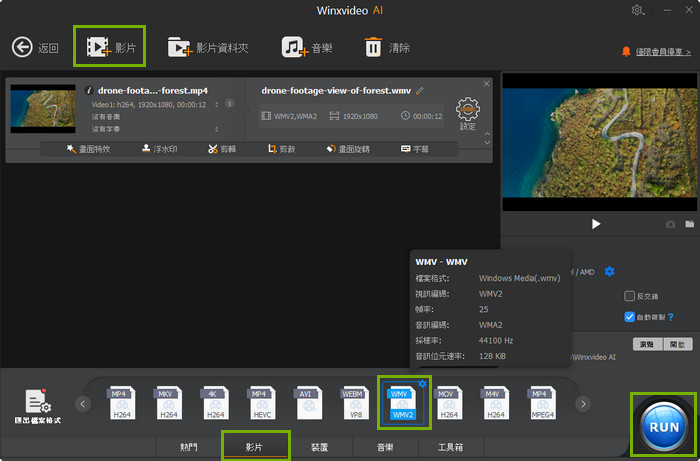
#2. VLC
作為免費和開源的媒體播放器,VLC 還能夠轉換視頻。 雖然轉換功能是次要的,但它能夠將視頻轉換為主流格式而不會出現任何問題。 ,包括 MP4 到 WMV。 更好的是,使用 VLC 可以非常輕鬆地將 MP4 轉換為 WMV。 您不必依賴任何其他第三方軟件。
優點:
- 它簡單易用。
- 它沒有任何文件大小限制。
缺點:
- 視頻轉換不如其他專業視頻轉換器強大。
- 將大型或 4K MP4 轉換為 WMV 時可能會很慢。
如何使用 VLC 將 MP4 轉換為 WMV
步驟 1. 打開 VLC 媒體播放器,然後單擊工具欄上的媒體以打開下拉菜單。 選擇轉換/保存選項。
步驟 2. 將打開一個新的“打開媒體”彈出窗口。 在“文件”選項卡中,單擊“添加”以瀏覽和添加來自您 PC 的 MP4 視頻。 單擊右下角的轉換/保存按鈕。
步驟 3. 這將打開一個新的轉換窗口。 在設置下,從配置文件下拉菜單中選擇 WMV 作為輸出格式。
步驟 4. 在“目標”下,選擇您要在 PC 上保存轉換後的文件的位置和文件名。
步驟 5. 最後,單擊“開始”繼續將 MP4 轉換為 WMV 的過程。
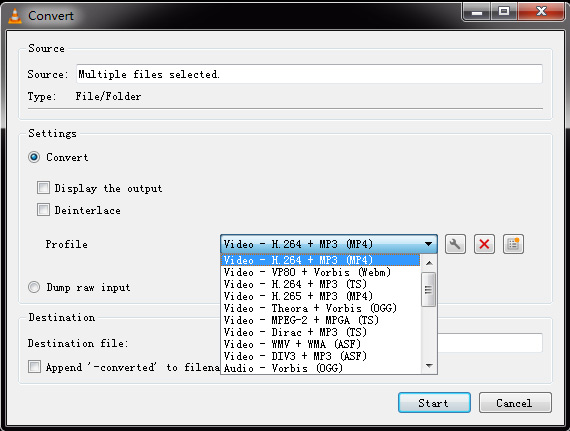
#3. Wondershare Uniconverter
Wondershare Uniconverter 是一款不可或缺的 MP4 到 WMV 視頻轉換器。 它支持將 MP4 轉換為 WMV 和其他 1000 多種格式而沒有任何質量損失。 獨特的高速功能使 Wondershare Uniconverter 更加出色,將視頻轉換速度提高到比其他視頻轉換器快 30 倍。
優點:
- 支持超過 1000 種格式和 350 多種預設設備。
- 提供強大的視頻編輯功能,包括修剪、裁剪、合併、調整顏色、添加效果等。
- 使用方便。
- 刻錄 DVD、播放視頻和錄製帶有音頻旁白的屏幕活動。
缺點:
- 有限的免費版本。
- 複雜的界面。
如何使用 Wondershare Uniconverter 將 MP4 轉換為 WMV
步驟 1. 打開此 MP4 到 WMV 轉換器,單擊“添加文件”按鈕並添加要轉換的 MP4 視頻,或直接將它們拖放到程序中。 它也可以批量轉換視頻。
步驟 2. 單擊“輸出格式”選項中的下拉圖標,然後單擊“視頻”選項卡以選擇“WMV”作為輸出格式。
步驟 3. 單擊“單次轉換轉換”按鈕或“全部開始”按鈕以進行批量 MP4 到 WMV 轉換。 該過程將在一段時間後很快完成。
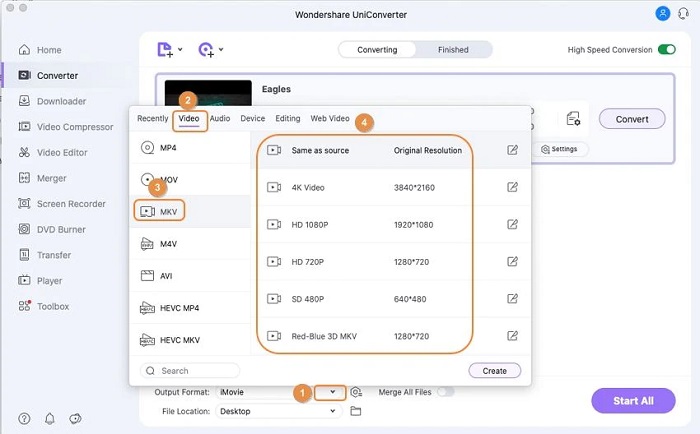
第 2 部分. 如何免費在線將 MP4 轉換為 WMV
雖然在線視頻轉換器通常對文件大小有限制,但它們仍然被廣泛選擇用於將 MP4 轉換為 WMV。 它不需要您下載和安裝任何第三方軟件或插件。 這一切都基於您的網絡瀏覽器。 而且這種方法通常是數據密集型的,並且在很大程度上取決於您的互聯網速度。 現在讓我們深入了解最好的 MP4 到 WMV 轉換器。
#4. CloudConvert
CloudConvert 是一種在線工具,可提供各種視頻、文檔、音頻、電子書、演示文稿等的轉換。 除了將 MP4 轉換為 WMV 外,它還支持在 200 多種格式之間進行高質量的轉換。 Cloudconvert 的安全性也備受讚譽。 除了您之外,沒有人可以訪問您的文件。
優點:
- 它支持範圍廣泛的文件,包括視頻、音頻、文檔、演示文稿、電子書、電子表格等。
- 易於使用和直觀的界面。
- 100% 安全。
缺點:
- 視頻轉換後,它會在其徽標上加蓋水印。
如何使用 CloudConvert 將 MP4 轉換為 WMV
步驟 1. 轉到 CloudConvert MP4 到 WMV 的轉換頁面。 單擊“選擇文件”按鈕上傳要轉換的 MP4。
步驟 2. 確保選擇 WMV 作為輸出格式。 如有必要,進行所需的音頻和視頻設置。
步驟 3. 單擊“轉換”按鈕立即開始轉換。
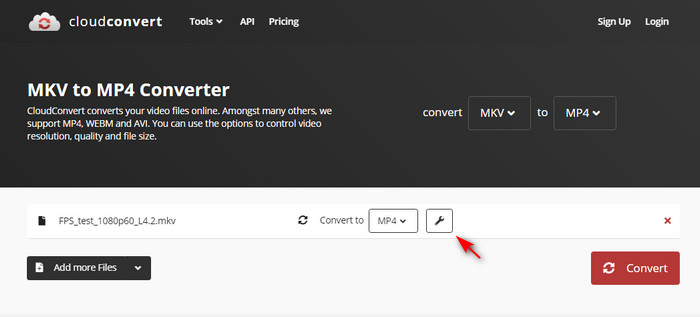
#5. FreeConvert
FreeConvert 是另一個出色的在線視頻轉換器,允許將 MP4 轉換為 WMV 以及其他流行的視頻格式。 與其他工具相比,它的獨特優勢在於它允許免費轉換大至 1GB 的文件。
優點:
- 它允許最多 1GB 的免費文件轉換。
- 使用方便,安全有保障。
缺點:
- 它不允許從現有在線服務器(如 Google Drive 和 Dropbox)直接傳輸文件。
如何使用 FreeConvert 在線將 MP4 轉換為 WMV
步驟 1. 打開 FreeConvert 網站。
步驟 2. 選擇要轉換為 WMV 的 MP4 視頻。 您可以使用 URL 從您的 PC 添加文件,也可以從您的雲存儲添加文件。
步驟 3. 單擊“高級選項”以打開其他設置。
步驟 4. 按轉換為 WMV 按鈕。 視頻轉換完成後,單擊“下載 WMV”按鈕將文件保存到硬盤。
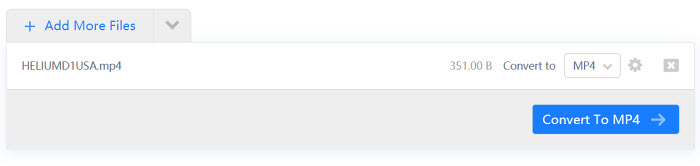
第 3 部分. MP4 到 WMV 轉換常見問題解答
1. MP4 到 WMV 的轉換是無損的嗎?
任何涉及轉碼的視頻轉換都會降低質量。 一般來說,視頻轉換流程是這樣的:輸入源視頻->解碼->YUV->重新編碼->輸出目標視頻。 這是一個有損壓縮過程。 為了使視頻格式轉換過程無損,編解碼器應保持不變,只轉換視頻容器格式。
2. 為什麼我們選擇 WMV 而不是 MP4?
不知何故,您可能已經註意到 Windows 計算機上的大多數視頻文件都以 .wmv 結尾。 什麼是 WMV? WMV 是標準清晰度或壓縮視頻文件格式或 Microsoft 開發的幾種專有編解碼器。 WMV 被基於 Windows 的視頻播放器廣泛使用和接受,包括 Windows Media Player、Windows Movie Maker、Windows Phone、Surface 平板電腦、Xbox One、ZEN 等。WMV 與 Windows Movie Maker 等許多視頻編輯器兼容。
3. Windows Media Player 可以將 MP4 轉換為 WMV 嗎?
不能。Windows Media Player 可以播放 WMV 和 MP4 格式的視頻,但不能處理 WMV 到 MP4 的轉換。 VLC 使用戶能夠對視頻文件進行轉碼,而不受支持的格式有限。




















